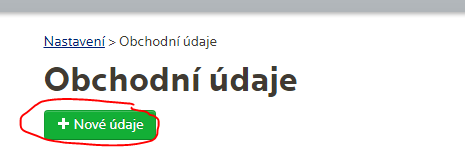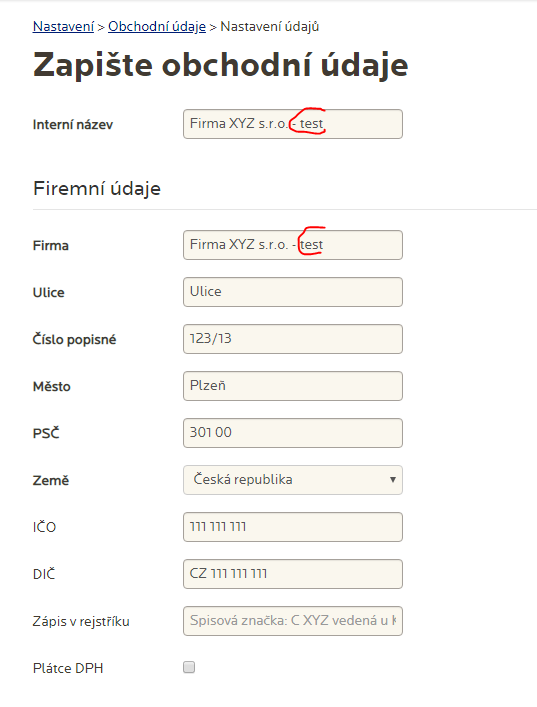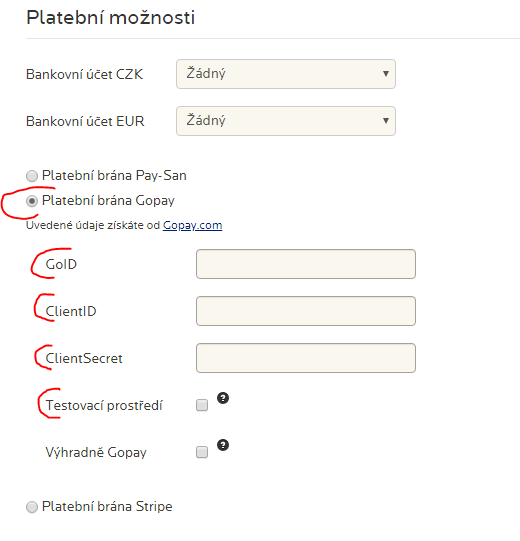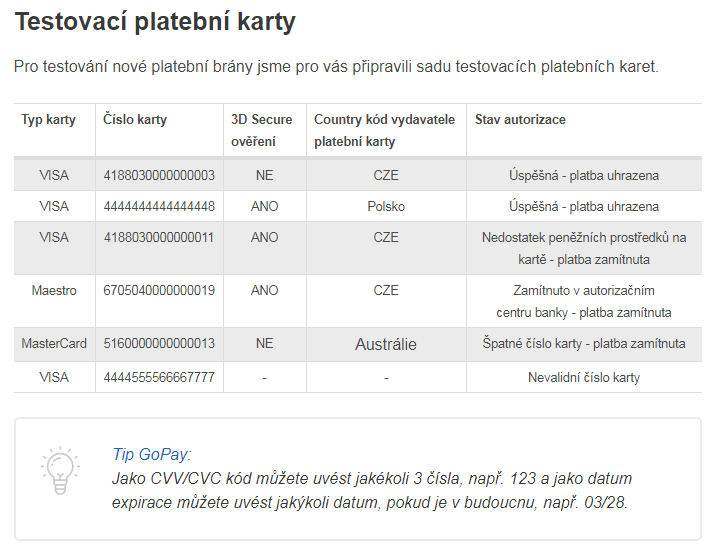V tomto návodu najdete informace o tom, co Vás čeká a co je potřeba udělat proto, abyste mohli integrovat Váš účet v Clipsanu s platební bránou Gopay.
To znamená, umožnit vašim zákazníkům hradit vaše produkty platební kartou.
Tady je 11 kroků, které vás čekají:
- Krok 1 – Registrace na Gopay
- Krok 2 – Kontrola a příprava webu
- Krok 3 – Kontrola stránky
- Krok 4 – Dotazník
- Krok 5 – Podpis smlouvy
- Krok 6 – Vytvoření fiktivní účetní jednotky
- Krok 7 – Zadání údajů z testovacího integračního soupisu
- Krok 8 – Vytvoření fiktivního prodejního procesu
- Krok 9 – Fiktivní objednávka
- Krok 10 – Ostré integrační údaje
- Krok 11 – Přístupy do obchodního účtu
Pojďme na jednotlivé kroky.
Smlouva s Gopay
Nejdříve potřebujete uzavřít s GoPay smlouvu. K tomu vedou následující kroky.
1. Registrace na GoPay
Prvním krokem k registraci je vyplnění dotazníku na webu Gopay.
Tím vytvoříte u GoPay poptávku. Po vyplnění dotazníku obdržíte e-mail s dalšími informacemi.
V dotazníku budete zadávat URL adresa webu nebo prodejní stránky, na které prodáváte svůj produkt.
2. Web (prodejní stránka ) není připraven
Pokud už prodejní stránku nebo web máte hotový, zkontrolujte, jestli obsahuje povinné náležitosti, které GoPay vyžaduje. Jejich přehled najdete na této stránce.
Pokud ještě web nebo prodejní stránku nemáte připravenou, budou chtít vidět alespoň beta verzi, nebo testovací verzi té stránky, která musí obsahovat všechny povinné náležitosti. Jejich přehled najdete na této stránce.
Je potřeba tedy potřeba v Clipsanu prodejní stránku nebo prodejní formulář vytvořit. Postup je stejný, jako když tvoříte jakoukoliv prodejní stránku nebo formulář.
Stránku vytvořte, zkontrolujte, jestli obsahuje povinné náležitosti a odkaz na ní pošlete ke kontrole do GoPay.
3. Kontrola stránky
Poté probíhá kontrola stránky ze strany GoPay.
Pokud budou mít nějaké připomínky, pošlou vám je do e-mailu.
4. Dotazník
Když stránku schválí, obdržíte dotazník, který musíte vyplnit. Vyplňují se v něm kontakty, informace o společnosti, předpokládaný obrat, info o prodávaném produktu, cena, a další informace, které potřebují k uzavření smlouvy. Zároveň budou chtít zaslat buď smlouvu k bankovnímu účtu, na který Vám budou převádět peníze, případně postačí scan z elektronického bankovnictví. Jde o to prokázat, že jste skutečně majitelem toho bankovního účtu.
Pokud budete chtít kromě českých korun přijímat i platby například v EUR, budete vyplňovat pro každou měnu samostatný dotazník.
5. Podpis smlouvy
Když odešlete zpět vyplněný dotazník, připraví pro Vás smlouvu, kterou vám pošlou do e-mailu. Tuto smlouvu budete podepisovat elektronicky.
Testování platební brány
Po podpisu smlouvy obdržíte ze strany GoPay testovací integrační soupis. To jsou údaje, které už budete zadávat do Vašeho účtu v Clipsanu a slouží k otestování funkčnosti platební brány.
6. Vytvoření fiktivní účetní jednotky
V Clipsanu jděte do Nastavení/Obchodní údaje a vytvořte si nové Obchodní údaje.
Vyplňte údaje o Vaší společnosti, ze které budete prodávat, ale označte si je v Názvu jako Test. Budou sloužit pouze pro testovací platby.
7. Zadání údajů z testovacího integračního soupisu
V Nastavení/Obchodní údaje v testovací účetní jednotce, kterou jste si vytvořili zadejte do pravé části stránky Platební možnosti následující údaje.
Nejprve zaškrtněte Platební brána GoPay. A následně se Vám rozbalí pole pro zadání zaslaných údajů.
Z e-mailu, který Vám GoPay zaslal zadejte následující údaje:
- GoID
- ClientID
- ClientSecret
- zaškrtněte, že se jedná o testovací prostředí
Vše uložte.
8. Vytvoření fiktivního prodejního procesu
V tuto chvíli je potřeba vytvořit testovací (fiktivní prodejní proces). Tzn. vytvořte prodejní automat, prodejní stránku nebo prodejní formulář a nabídku. Vše si označte v interním označení jako TEST.
V Nabídce nezapomeňte vybrat v sekci Fakturace tu testovací účetní jednotku.
Pokud jste ještě s prodejem nezačali, a vytvářeli jste pro GoPay beta verzi prodejní stránky nebo formuláře, můžete použít i tu. Ale Nabídku a Automat si vytvořte. Tak jako kdybyste už prodej spouštěli na ostro.
Pokud už prodej máte spuštěný, zduplikujte si vše a označte si to jako TEST.
Jde o to simulovat nákup skutečným zákazníkem, abyste ověřili, že vše funguje včetně úhrady platební kartou.
9. Fiktivní objednávka
Jděte na vytvořenou prodejní stránku nebo formulář a vyplňte objednávku.
Po odeslání této objednávky by se Vám na děkovací stránce už měla objevit možnost uhradit platební kartou.
Proklikněte se přes odkaz na platbu kartou a objednávku uhraďte. Použijte k tomu testovací platební karty, které má pro tuto příležitost GoPay k dispozici. Najdete je na této stránce.
Vyzkoušejte zadat opravdu všechny z nabízených, abyste ověřili nejen platby, které budou úspěšné, ale i ty, které by měli vyhodit chybovou hlášku, že platba neproběhla.
Pokud vše bude tak jak má, objednávku byste měli vidět v přehledu objednávek jako uhrazenou, zároveň by vám měl dorazit i e-mail z platebního automatu. Zkrátka vše musí fungovat jako v ostrém prodeji.
Pokud tomu tak je, napište na GoPay, že testovací platby proběhly v pořádku.
Ostré spuštění platební brány
10. Ostré integrační údaje
Gopay si zkontroluje testovací platby, pokud je vše OK, pošle Vám už ostré integrační údaje.
Ty zadáte v Clipsanu v Nastavení/Obchodní údaje už do skutečné účetní jednotky, v tomto případě ale už nebudete zaškrtávat, že se jedná o testovací prostředí.
Od této chvíle už mají Vaši zákazníci možnost hradit Vaše produkty platební kartou.
11. Přístupy do obchodního účtu
Kromě ostrých integračních údajů zároveň obdržíte přístupy do Vašeho GoPay účtu. Tam najdete všechny své účty, dále pak zde máte přehled plateb, můžete spravovat vyúčtování, výpisy, můžete vracet zpět platby zákazníkům, ad.
Identifikace
Ze zákona je GoPay povinen vyžadovat Vaši identifikaci, aby Vám mohl převádět platby.
Tu je potřeba udělat, a můžete to udělat buď osobně nebo vzdáleně pomocí České pošty. Proč a jak tu identifikaci udělat opět najdete na stránkách GoPay, tady je odkaz.
Tím je celý proces u konce.
Pokud byste se v některém kroku zasekli a nevěděli si rady případně po Vás GoPay bude chtít ještě něco navíc, neváhejte se obrátit na naši podporu.